Anschriftenliste

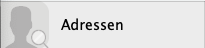
Im Bereich der Anschriftenliste finden Sie in Interessenten [Kein Status], Kunden [Status K] und Lieferanten [Status L].
Diesen Status erhalten die Anschriften erst nachdem Ihnen entweder eine Kunden- oder/und Lieferantennummer zugewiesen wurde.
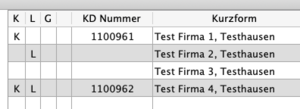
Aus anderen Bereichen wird über die Kurzform oder die Kunden-/Lieferantennummer auf die dort angelegten Anschriften zugegriffen. Eine Anschrift kann beliebig viele Ansprechpartner enthalten. Aus der Anschriftenliste werden Briefe, Faxe und Etiketten erstellt. Beim ersten Aufruf der Anschriftenliste erscheinen zunächst keine Einträge in der Liste.
Im Menü "Anschriften" können Sie neue Anschriften erfassen oder nach bereits bestehenden Anschriften suchen.
Felder der Datei Anschriften
- Nummer -> Interne deLUXE-ERP Nummer des Datensatzes die nicht verändert werden kann
- Kurzform -> Für die Suche in anderen Bereichen
- Internetadresse -> ...
- Ort -> ...
- Land -> Ländername
- Firma_Name_tauschen -> (wahr/falsch)
- Telefon -> Telefonnummer
- Bemerkung -> Textfeld für allgem. Bemerkungen
- Firma -> Mehrzeilig, bleibt bei Privatpersonen leer
- Strasse -> ...
- Postfach -> ...
- Marke1 -> Hat den Wert 1, wenn das Feld Marke aktiviert ist, sonst 0
- Marke2 -> s.o.
- Marke3 -> s.o.
- Marke4 -> s.o.
- Marke5 -> s.o.
- KeineChargenwahl -> (wahr/falsch)
- Geaendert_Benutzer_Nr -> letzte Änderung (Benutzernummer)
- Geaendert_Benutzer_Kuerzel -> letzte Änderung (Benutzerkürzel)
- Geaendert_Datum -> letzte Änderung (Datum)
- Geaendert_Uhrzeit -> letzte Änderung (Uhrzeit)
- F_Nummer -> Betreuer (Benutzernummer, Verkäufernummer, Verkäufernr.)
- F_Kuerzel -> Betreuer (Benutzerkürzel, Kürzel)
- Kriterium1 -> Beschriftung des Feldes kann nach gusto eingestellt werden (z.B. Branche, Bereich, Betriebsgröße, etc.)
- Kriterium2 -> s.o.
- Kriterium3 -> s.o.
- Kriterium4 -> s.o.
- Kriterium5 -> s.o.
- PlzOrtKurz -> Zusammengesetztes Feld aus PLZ + ORT + KURZFORM
- Telefax -> Faxnummer
- Strasse_statt_Postfach -> (wahr/falsch)
- PLZ_Ort_tauschen -> (wahr/falsch)
- Telefon3 -> Telefonnummer 3
- Telefon4 -> Telefonnummer 4
- Postamt -> Wird nicht mehr genutzt
- SpezialFlag -> Wird nicht mehr genutzt
- Spezial1 -> Wird nicht mehr genutzt
- Spezial2 -> Wird nicht mehr genutzt
- UST_Schweiz -> Wird nicht mehr genutzt
- ID_nummer -> Eindeutige Kennzeichnung für Austauschformat
- Kundennummer -> Kundennummer (alphanumerisch)
- Lieferantennummer -> Lieferantennummer (alphanumerisch)
- Ist_Kunde -> Kunde (1 wahr / 0 falsch)
- Ist_Lieferant -> Lieferant (1 wahr / 0 falsch)
- LF_Kundennr -> Ihre Kundennummer beim Lieferanten
- UST_Typ -> Wird nicht mehr genutzt
- GR_Nummer -> Zusätzliche Nummer für Sonderfunktionen
- Statistisches_Kriterium -> Wird bis in die Umsatzereignisse übertragen
- Sprache_Typ -> Nummer der Sprachvoreinstellung (0,1,2,3)
- Kundenkonto -> Kundenkonto für die Buchhaltung
- Lieferantenkonto -> Lieferantenkonto für die Buchhaltung
- EG_Ust_ID -> EG Umsatzsteuernummer
- ServiceGuthaben -> Wird nicht mehr genutzt
- PLZ_Postfach -> Neue PLZ für das Postfach
- PLZ_Strasse -> Neue PLZ für die Straße
- Auftrag_an -> Kundennummer an die automatisch Aufträge gehen sollen
- Rechnung_an -> Kundennummer an die automatisch Rechnungen gehen sollen
- PLZ_Verteilerkz ->
- Waehrung_ID -> ID Nummer der Währung
- Ohne_USt -> Rechnung ohne Umsatzsteuer (wahr/falsch)
- Prov_OhneUST -> Provision ohne Umsatzsteuer (wahr/falsch)
- KundenpreisGrup -> ID Nummer der Kundenpreisgruppe
- Keine_Preisinfo -> (wahr/falsch)
- Frachtzentrum -> Nummer des zuständigen Postfrachtzentrums
- Hausnummer -> Gesondertes Feld für die Hausnummer, Sonderfunktion
- Provision1 -> Kundennummer des ersten Provisionsempfängers
- Provision2 -> Kundennummer des zweiten Provisionsempfängers
- Auswertungswert ->
- Land_Nummer ->
- Land_Kennzeichen ->
- Land_Bundesland ->
- Geaendert_Wert ->
- Angebot_an -> Kundennummer an die automatisch Angebote gehen sollen
- Haupttelefon_NurZiffern ->
- Deaktiviert_Gruppe -> Zahlenwert Status, per Dropdown wählbar (0=Standard wie aktiv, 1=aktiv, 2=deaktiv, 3=Sonderstatus)
Anlegen einer Anschrift
- In der Anschriftenliste die Funktion Anschriften: Neu erfassen aufrufen .
- Die Kurzform mit dem gewünschten Suchbegriff für diese Anschrift ausfüllen (die Kurzform ist nur für interne Zwecke).
Beispiel: Kurzform einer Firma: Firmenname GmbH - Ort
Kurzform eines Endkunden: Name, Vorname - Ort
Bitte beachten Sie, dass es nicht sinnvoll ist immer wiederkehrende Bezeichnungen, wie z.B. Apotheke Zur Eiche | Holzhandel Erich Schneider | Praxis Dr. Müller | o.ä. zu verwenden!
- Tragen Sie in das Feld Firma die zutreffende Firmenbezeichnung ein.
- PLZ und Straße, sowie PLZ, Postfach und Ort eingeben.
- Gegebenenfalls ein Land aus der Vorschlagsliste wählen (Die Länder müssen in den Systemeinstellungen definiert werden.)
- Telefon- und Faxnummer eingeben (Hier wird die Vorwahl von der Rufnummer mit einem "/" getrennt. Die Durchwahl wird ggf. mit einem "-" getrennt.)
- Gegebenenfalls Internetadresse eintragen z.B.: www.fuchs-edv.de. Durch einen einmaligen Klick auf das Symbol können Sie ggf. sofort zur eingegebenen Adresse surfen.
- Die Kriterienfelder im rechten Eingabebereich, deren Auswahllisten sowie die 5 Marken in der Kopfzeile der Eingabemaske dienen für spätere Selektionen und müssen im Vorfeld definiert werden.
- Die Kundenpreisgruppe ermöglicht die Zuweisung einer globalen Rabatt-/Preisgruppe.
- Die Checkboxen Feld PLZ / Ort tauschen | Firma / Name tauschen | Straße statt Postfach dienen zur Adresspflege.
- Über den Reiter Zusätze gelangen Sie in eine Eingabemaske in die Sie interne Vermerke zu dem Kunden eintragen können.
- Gesichert wird eine Anschrift mit dem Speichern-Symbol.
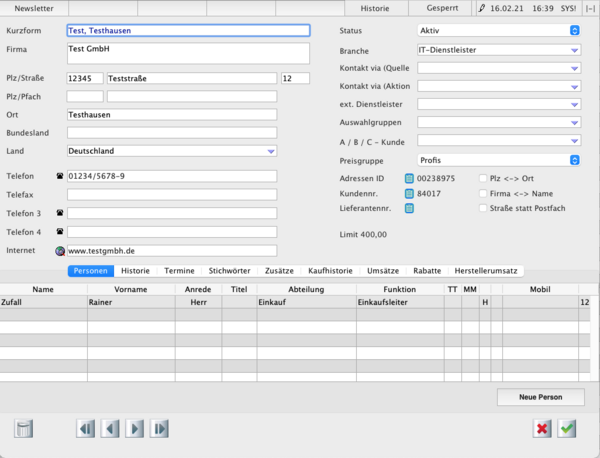
Ansprechpartner anlegen
- Einen neuen Ansprechpartner legen Sie per einmaligen Klick auf den Button "Neue Person" an.
- Mit der Vorschlagsliste Anrede wählen Sie die Anredeform. Die Definition der Anredeformen können Sie in den Einstellungen für jede Sprache vornehmen.
- Mit den Marken im Kopfteil können Sie bestimmte Ansprechpartner einer Anschrift für Mailingaktionen markieren. Sie haben dafür zwei Ebenen (Hauptperson und Sondermarke). Eine Hauptpersonen kann außerdem mit der Marke Erste Person gekennzeichnet werden.
- Das Bemerkungsfeld in einem Ansprechpartner dient für spätere, selektive Suchen. Zur Vereinfachung tragen Sie in das Bemerkungsfeld nur Stichworte ein (am einfachsten getrennt durch einen Zeilenumbruch), damit diese bei einer eventuellen Suche einfacher selektiert werden können.
- Gesichert wird ein Ansprechpartner mit dem Speichern-Symbol.
Lieferanschrift
- Mit der Marke Lieferanschrift im Kopfteil der Eingabemaske können Sie einen Eintrag als Lieferanschrift kennzeichnen. Tragen Sie die komplette Lieferanschrift in das Feld Privatanschrift ein. Sie können auch auf die Überschrift „Privatanschrift“ klicken, um die Hauptanschrift zu laden und dann zu verändern.
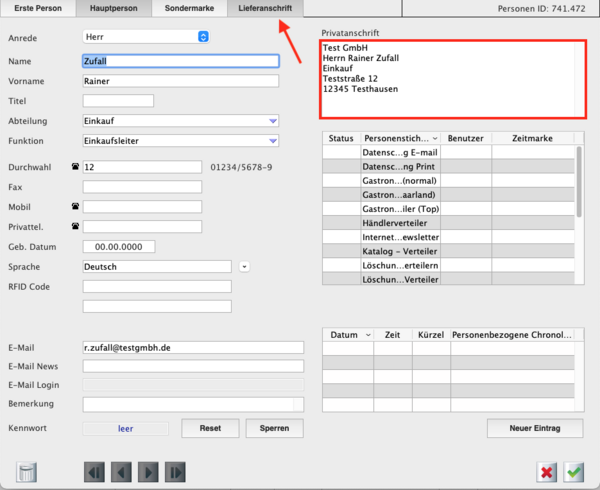
.
Privatanschrift
Eine abweichende Privatanschrift zu einem Ansprechpartner tragen in das Feld Privatanschrift ein. Sie können auch auf die Überschrift „Privatanschrift“ klicken, um die Hauptanschrift zu laden.
Weitere wichtige Stammdaten
Konditionen und Fußtexte
Über den Menüpunkt "Konditionen & Fußtexte" unter dem Menü Spezial haben Sie die Möglichkeit kundenspezifische Zahlungsbedingungen, wie Zahlungsziel, Skonto, Versandart, maximaler Auftragswert, Kreditlimit sowie alle für das Mahnwesen relevante Daten einzugeben, inkl. zeitgesteuerter Liefersperre.
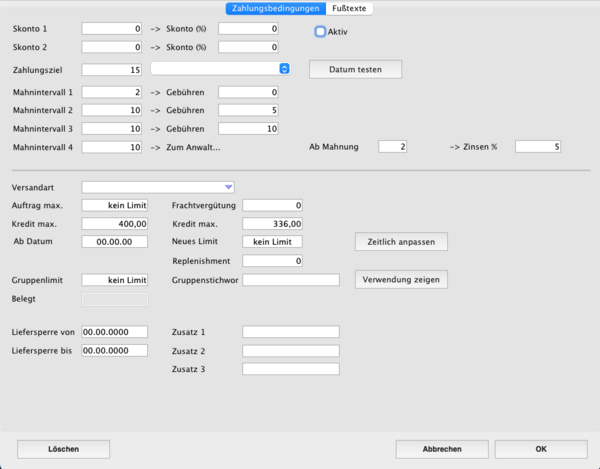
Über den Registereintrag Fußtexte können Fußtexte aus dem PopUp-Menü gewählt oder individuell eingetragen werden.
Bankverbindung
Über die Funktion "SEPA Bankverbindungen" können Bankverbindungen - sowohl für Lieferanten als auch für Kunden - hinterlegt werden.
- Über die Schaltfläche "Neues Konto" können Sie ein neues Konto des Kunden anlegen.
- Um ein neues Mandat zu erstellen, klicken Sie auf die Schaltfläche "Neues Mandat". Sie können zwischen zwei verschiedenen Mandats-Typen unterscheiden: Einzel- und Dauermandat. Die zwei Varianten existieren als Firmen- und als Basismandate
- Außerdem besteht die Möglichkeit die Zahlungsart eines Kunden über das PopUp Menü einzustellen sowie die Bankverbindung zu hinterlegen.
- Unter "Benutzungen" können Sie einsehen, wann die Mandate wie benutzt wurden.
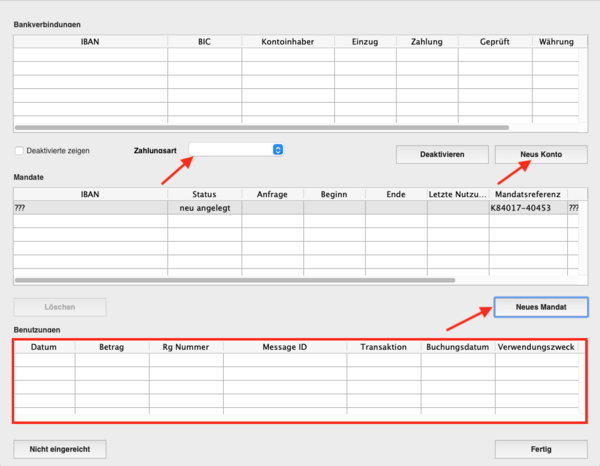
Zusätze
Über den Reiter Zusätze gelangen Sie eine Eingabemaske in die Sie interne Vermerke zu dem Kunden eintragen können.
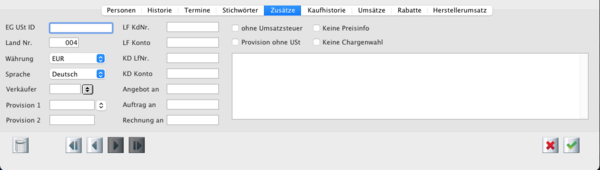
Rabatte
Über den Reiter "Rabatte" haben Sie die Möglichkeit individuelle Preise für den Kunden zu hinterlegen. Egal ob Rabatte auf einen Artikel oder eine Artikelgruppe, dank der Komplexität des Systems können Sie praktisch jede Rabattart hinterlegen. Größere, bzw. umfangreichere Rabatteinstellungen sollten im Vorfeld mit einem FUCHS EDV Fachmann abgesprochen werden!
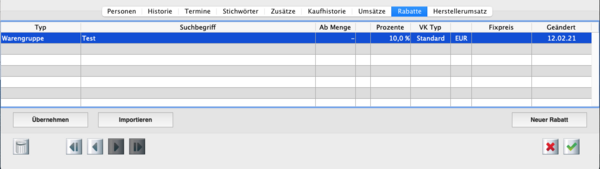
Kunden-/ Lieferantennummer
Die Kunden- bzw. Lieferantennummer wird in deLUXE-ERP automatisch generiert, wobei die letzte vergebene Kunden-/ bzw. Lieferantenummer im Bereich Voreinstellungen gespeichert und kontinuierlich um eins erhöht wird. Die Vergabe der Kunden- bzw. Lieferantennummer erfolgt manuell.
Bei geöffneter Anschrift kann mithilfe der Funktion "Kundenummer neu | ändern" unter dem Menüpunkt "Spezial" einem Kunden eine Kundennummer zugeordnet, die bestehende Kundennummer geändert werden oder mithilfe der Funktion "Lieferantennummer neu | ändern" einem Lieferanten eine Lieferantennummer zugeordnet, die bestehende Lieferantennummer geändert werden!
Bitte nutzen Sie diese Funktion nur, wenn Sie sich ganz sicher sind, dass die neue Nummer noch nicht vergeben wurde bzw. nicht gleich der Kunden-/Lieferantennummer eines anderen Kunden/Lieferanten ist.
Wurde von Hand eine zufälligerweise schon vergebene Kundennummer erneut eintragen, erscheint KEIN Warndialog.Die Vergabe einer Kunden-/Lieferantennummer ist auch aus der Anschriftenliste für eine Auswahl von Anschriften mit der Funktion "Kundenummer vergeben" oder "Lieferantennummer vergeben" unter dem Menüpunkt "Spezial" möglich.
Hinweise zur Arbeitserleichterung
- Mit der Tabulatortaste gelangen Sie zum nächsten Feld.
- Mit der Kombination Umschalttaste & Tabulatortaste gelangen Sie zum vorherigen Feld.
- Die Zeilenschalttaste ist nicht geeignet, um von einem Eingabefeld zum nächsten zu gelangen, da einige Felder (z.B. Firma) mehrzeilig sein können.
- Mit der Return-Taste speichern Sie den aktuellen Vorgang.
- Im Kopfteil des Layouts stehen Ihnen fünf Markenfelder zur Verfügung. Diese können den Status an (1) oder aus (0) haben und in den Systemeinstellungen beschriftet werden.
- Wenn Sie mehrere Anschriften direkt nacheinander anlegen wollen, halten Sie beim Speichern die Wahltaste (alt) gedrückt. So erhalten Sie nach dem Speichern sofort die nächste leere Anschriftenmaske!